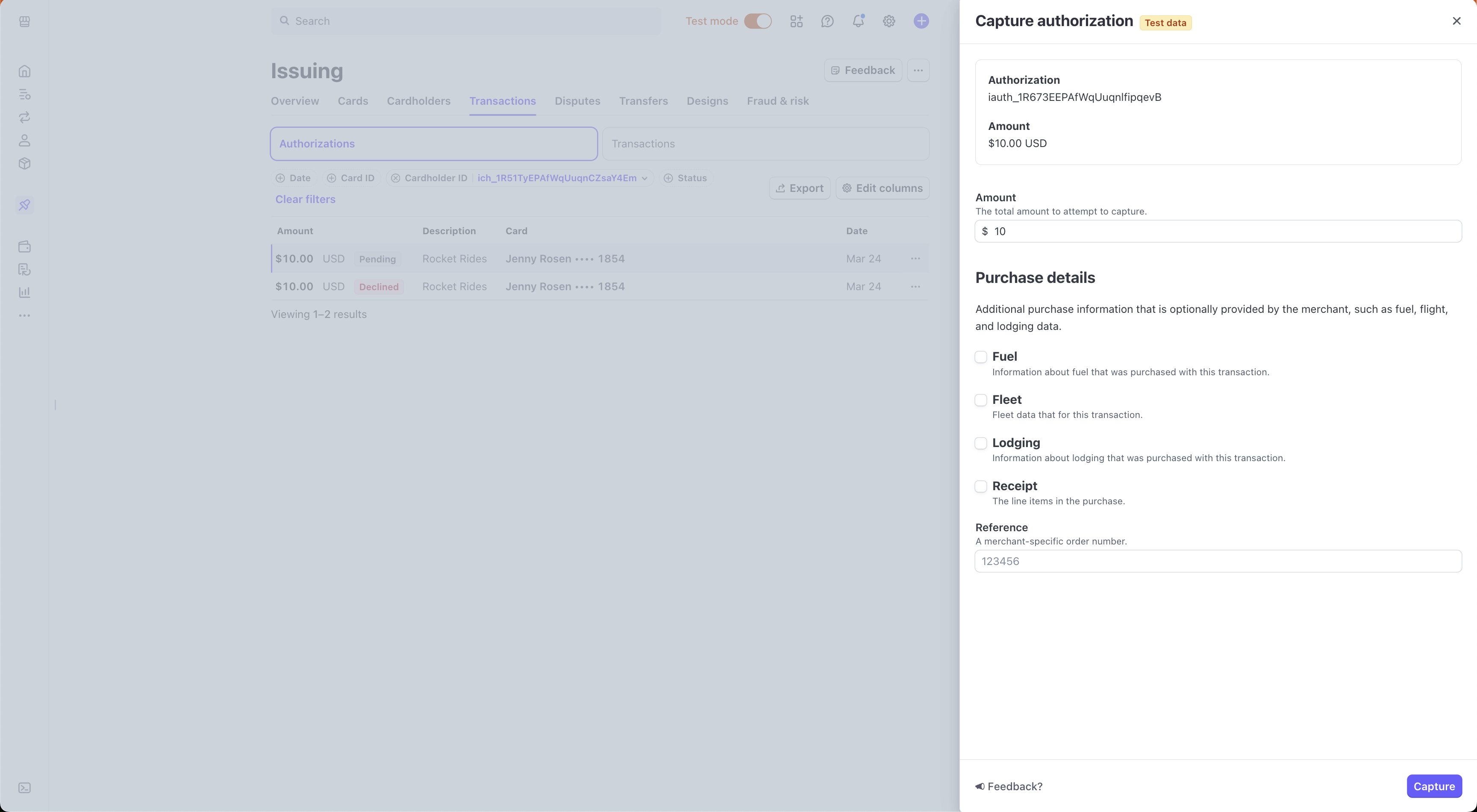発行導入をテストする
お客様の組み込みをテストし、購入のシミュレーションを行う方法をご紹介します。
サンドボックス環境で独自の Stripe 実装を使用して、カードを発行し、購入をシミュレートできます。これにより、実際の購入を行うことなく、本番環境に移行する前に実装をテストできます。これらのカードは、Stripe アカウント内でのテストにのみ使用でき、外部での購入には使用できません。
注意
authorization エンドポイントをテストする場合は、Issuing の設定でテスト用エンドポイントが設定されていることを確認してください。サンドボックス環境に切り替えると、テストデータを表示できます。
テスト用の Issuing 残高に資金を追加する
テスト取引を作成する前に、アカウントの Issuing 残高にテスト資金を追加する必要があります。これらは実際の資金ではなく、テスト購入のシミュレーションにのみ使用できます。
アメリカの Issuing ユーザー
アメリカの Issuing ユーザーの場合、資金の「引き出し」と top-ups (資金の追加) を使用して、Issuing 残高に資金を追加します。テスト環境のトップアップは、ダッシュボードまたは Top-ups API を使用して作成できます。アメリカのユーザー向けの Issuing 残高への資金追加については、こちらから詳細をご確認ください。
イギリスおよびユーロ圏の Issuing ユーザー
イギリスとヨーロッパの Issuing ユーザーは、残高にトップアップするために 資金追加指示 を使用して資金を「追加」します。これは、ダッシュボードからアクセスする サンドボックス 環境、または Funding Instructions API を使用して実行できます。イギリスとユーロ圏のユーザー向けの Issuing 残高に資金を追加する方法の詳細をご確認ください。
カード購入のシミュレーションを行うには、ダッシュボードでオーソリの詳細情報を指定します。
テスト購入を作成するダッシュボード
サンドボックス環境で カード発行ページ に移動し、新しく作成したクレジットカードを見つけて、テスト購入を作成をクリックします。
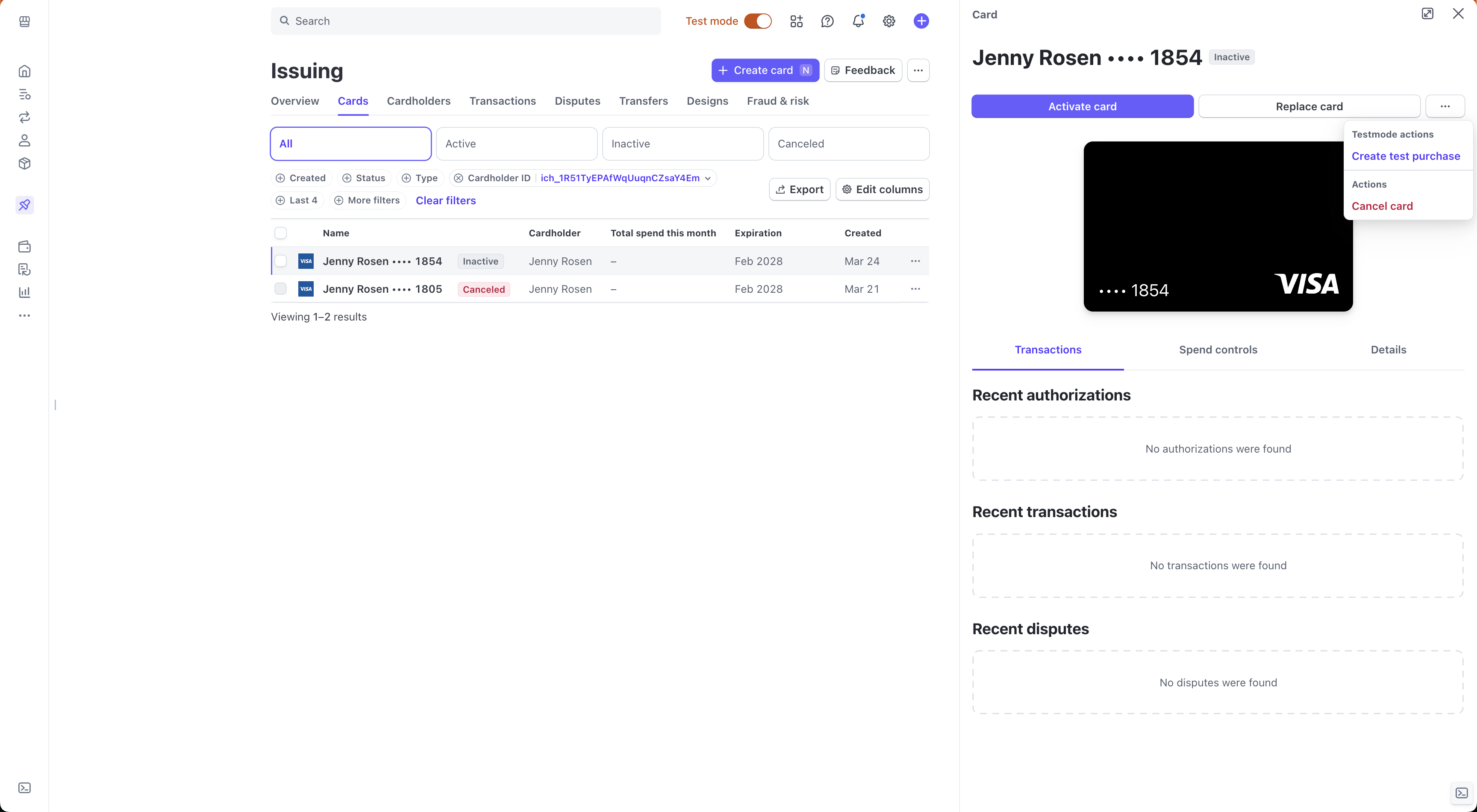
強制的にキャプチャーすることで、Authorizations (オーソリ) または Transactions (取引) の作成を選択できます。
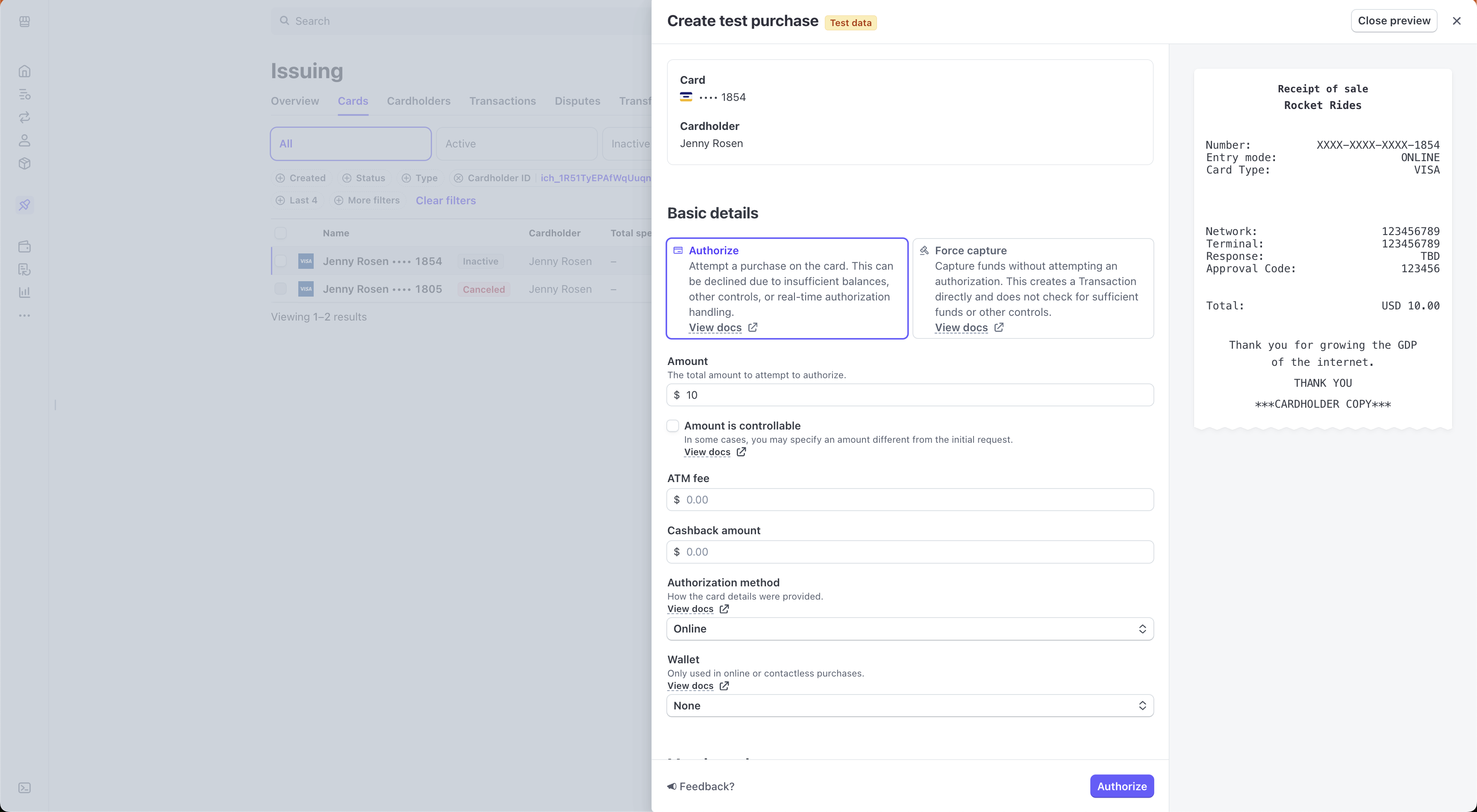
選択内容に応じて、金額やビジネスデータなど、さまざまなプロパティを指定できます。
購入を作成するには、送信をクリックします。オーソリを選択して、同期 Webhook を設定している場合は、それを使用してオーソリを承認または拒否することができます。ブラウザーは、新しく作成されたオーソリのページにリダイレクトします。